Trong bài viết này mình sẻ hướng dẫn các bạn cách cài đặt Windows 10 trên máy Asus VivoBook S14 (tương tự có thể áp dụng trên máy khác) khắc phục tình trạng không tìm thấy ổ cứng khi cài đặt.
Lỗi không tìm thấy ổ cứng khi cài Win là gì?
Mỗi thiết bị phần cứng khi muốn giao tiếp với hệ điều hành thì cần có trình điều khiển gọi là Driver. Trong quá trình cài đặt Windows bạn sẻ thấy danh sách các ổ cứng và phân vùng đang có trên máy, lúc này bạn có thể chọn một trong các ổ cứng đó để làm nơi cài hệ điều hành. Tuy nhiên nếu ổ cứng đó chưa có Driver tích hợp sẵn trong windows thì hệ điều hành sẻ không nhận diện được nên bạn không thấy danh sách nào hiện ra và không thể cài đặt được.
Nguyên nhân dẫn đến tình trạng này là do phiên bản HĐH hoặc phần cứng quá mới hoặc quá cũ. Lỗi này này thường xảy ra trên các máy ổ cứng NVME, SSD hoặc khi cài đặt Windows 7 không tích hợp sẵn Driver như Windows 10.
Khắc phục tình trạng không nhận ổ cứng khi cài Windows máy Asus VivoBook S14
Tìm Và Tải Driver
- Mình cài Windows 10 trên máy Asus VivoBook S14 S433 thành công bằng driver này bạn có thể tải tại đây. Với những dòng máy khác bạn vào trang này để tải Driver phù hợp: https://www.intel.com/content/www/us/en/support/products/80095/memory-and-storage/ssd-software.html
- Sau khi tải về chúng ta giải nén ra và chép vào thư mục riêng trong bộ USB cài Windows
Bước Cài Đặt
- Bạn cài đặt Windows như bình thường đến bước không nhận ổ cứng, Click vào nút Load Driver ở dưới góc.
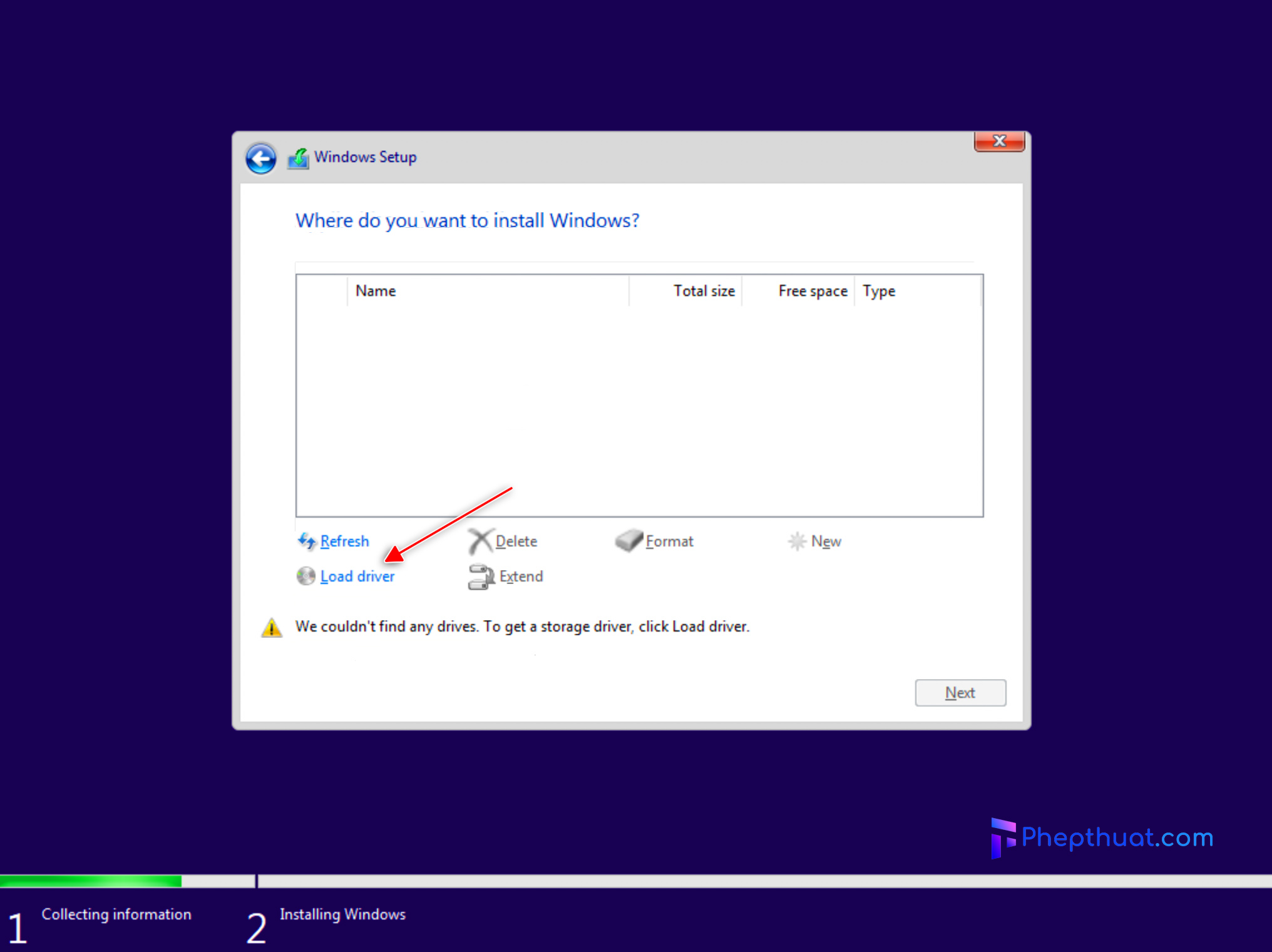
- Chọn Browse tìm đến thư mục lưu Driver trong usb bạn đã tải ở bước trên chọn vào nó sẻ có cửa sổ cho bạn chọn Driver
- Chọn Driver
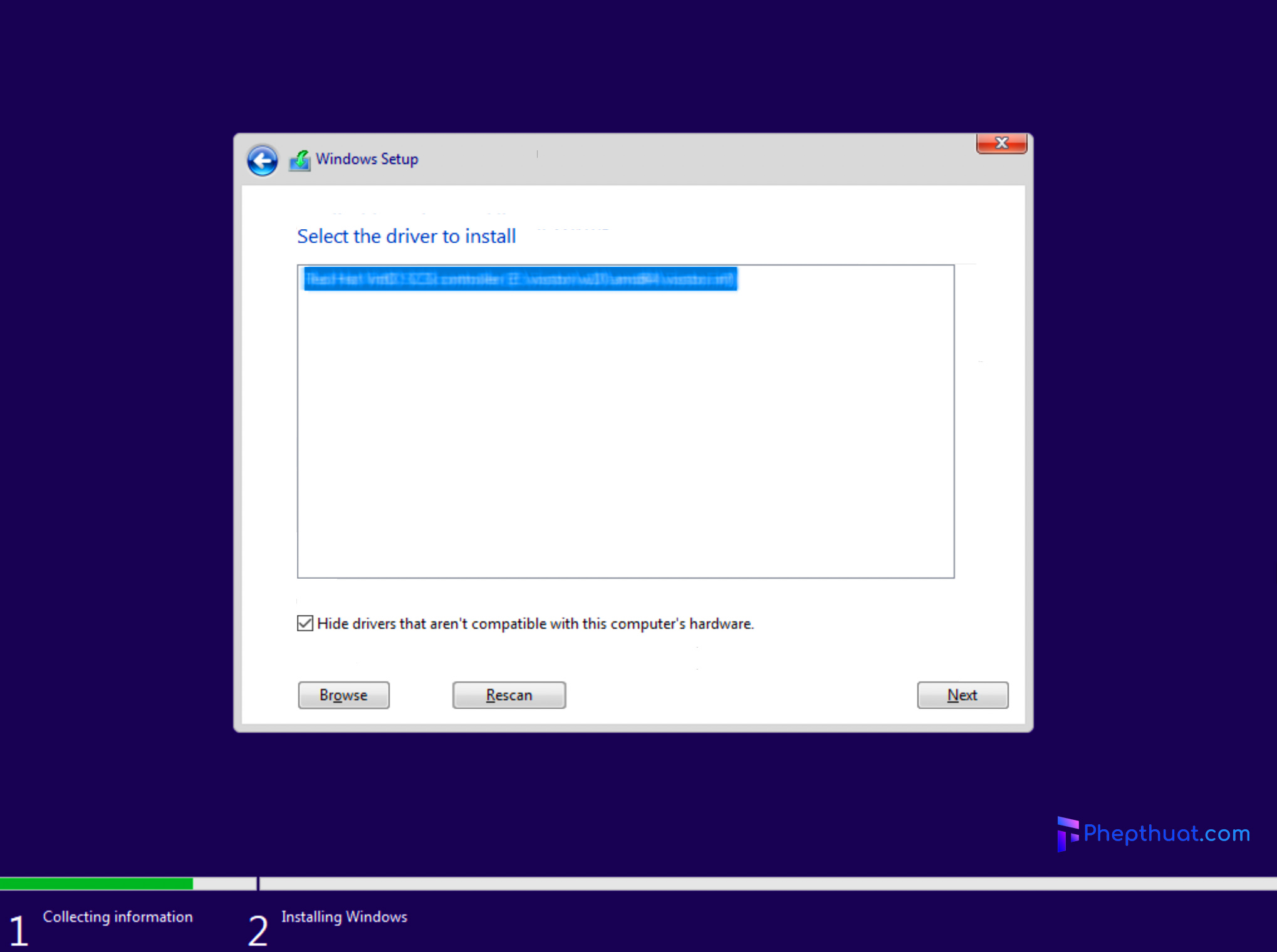
- Đánh dấu tick vào mục Hide driver that are not compatible with hardware on this computer để chỉ còn lại driver phù hợp.
- Chọn Next làm theo trên màn hình danh sách phân vùng sẻ hiện ra.
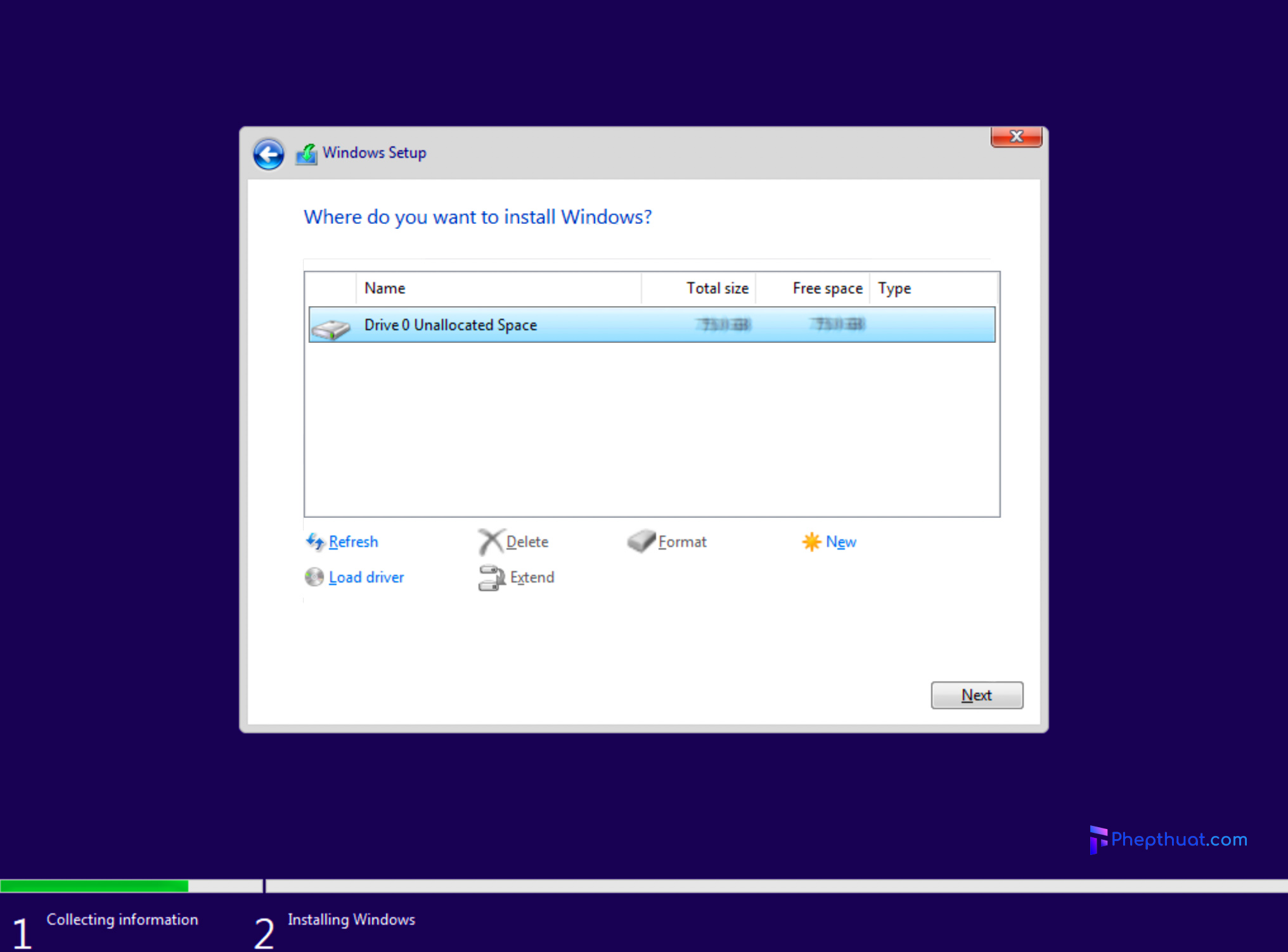
Tới bước này bạn đã có thể tiếp tục cài đặt Windows như bình thường.
